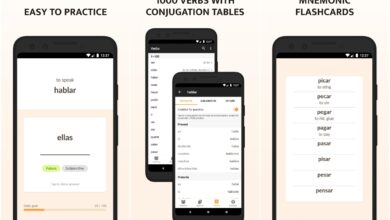Come risolvere i problemi di Android Auto in MIUI
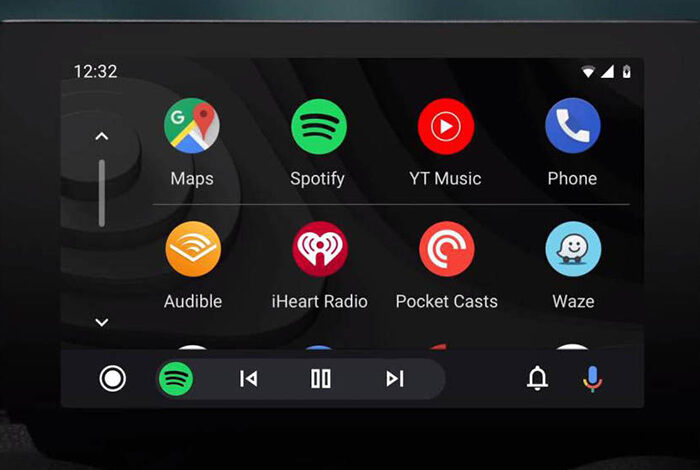
Sappiamo tutti che c’è la premessa di «non usare il cellulare durante la guida» ed è per un motivo chiaro, che conosciamo già in dettaglio. Tuttavia, questo non significa che ci siano alternative per controllare il dispositivo mobile dal tuo veicolo.
È qui che entra in gioco Android Auto, una funzionalità che ti permette di utilizzare il tuo dispositivo mobile mentre sei in auto attraverso un’interfaccia semplice, intuitiva e senza distrazioni, fornendo accesso solo a quelle applicazioni che possono essere considerate importanti per la guida, come come il GPS.
Tuttavia, nonostante abbia un funzionamento molto stabile, come ogni applicazione può avere i suoi difetti, soprattutto se il tuo smartphone è uno Xiaomi e ha il livello di personalizzazione MIUI.

Come risolvere i problemi di Android Auto in MIUI
Precisamente, oggi ti diremo quali sono gli errori più comuni che possono verificarsi e la loro soluzione, in modo che tu non debba pensare più alla questione e goderti la migliore esperienza collegando il tuo cellulare con la tua auto.
Come risolvere i problemi di Android Auto in MIUI
La prima cosa da tenere a mente è che Google non è molto dettagliato sugli errori che si verificano durante il collegamento del dispositivo. Anche così, non perdere la calma, qui ti raccontiamo ciascuno di questi fallimenti e le loro possibili soluzioni.
Si è verificato un errore in Android Auto
Sicuramente a un certo punto è apparso un messaggio sullo schermo che affermava che «Si è verificato un errore. Sembra che Google Play Services non funzioni al momento « proprio quando si avvia l’applicazione Android Auto.
Ti consigliamo | Come attivare le opzioni sviluppatore in Android Auto
Se non è successo a te, sei fortunato. Allo stesso modo, ti diciamo come puoi risolverlo nel caso tu debba agire in futuro. Chiaramente il problema è legato ai servizi Google, quindi dobbiamo andare direttamente a questa sezione per risolverlo. Per questo:
- Vai su «Impostazioni> Opzioni> Mostra app di sistema» o mostra tutte le app.
- Quindi, vai dove si trova Google Play Services e fai clic su di esso.
- Ora devi cancellare tutti i dati e svuotare la cache.
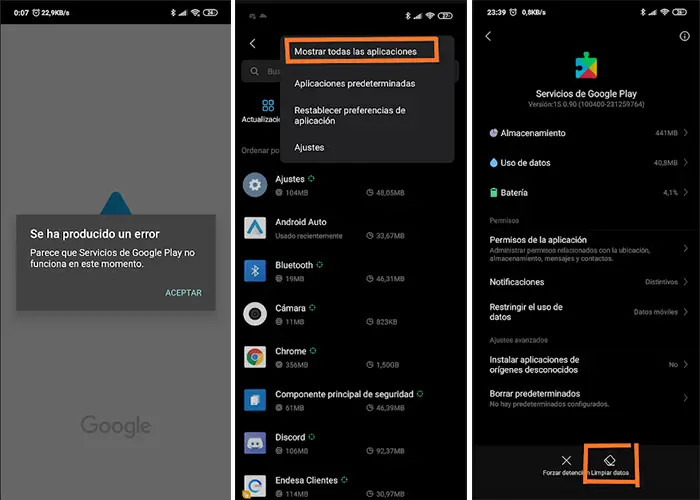
Se Google Play Services non funziona, questa potrebbe essere la soluzione
- Dopo aver eseguito questi passaggi, tutto dovrebbe funzionare perfettamente.
Android Auto ha riscontrato un errore 16
Hai mai ricevuto un messaggio che dice «Errore di comunicazione 16. Sembra esserci un problema»? Se è successo a te, ti diremo che l’intero problema è legato alle doppie applicazioni.
Esatto, tutte quelle app che hai dual sul tuo dispositivo mobile dovrebbero essere scartate, sì, quelle che sono state create con l’ opzione MIUI. Ma non devi preoccuparti, poiché esiste un’altra soluzione per clonare le tue app.
- La prima cosa che devi fare è andare su «Impostazioni> Applicazioni> Applicazioni doppie».
- Una volta che sei in questa sezione, devi disabilitare tutte le applicazioni che hanno questa funzione.
- Quindi, premi l’icona a forma di ruota dentata situata in alto a destra dello schermo e seleziona «elimina e riavvia». Da questo momento in poi, Android Auto dovrebbe funzionare correttamente con il tuo cellulare.
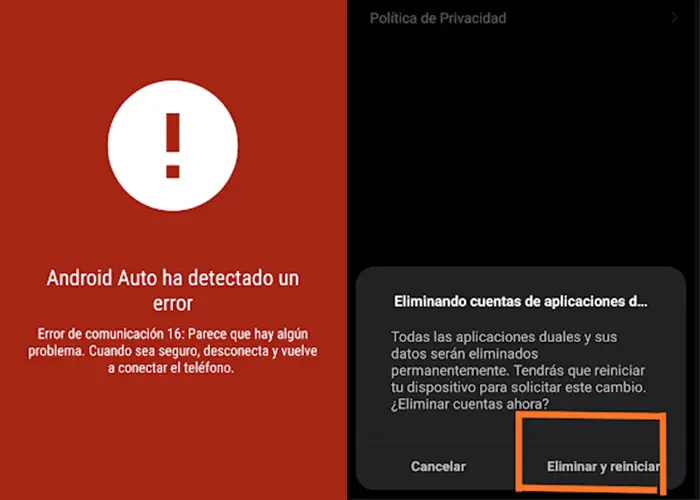
Errore di comunicazione 16 in sincronizzazione
Ora, come te la cavi con le doppie app che avevi in precedenza? Sfortunatamente, non potrai utilizzare la funzione MIUI nativa, poiché, come avrai notato, è in conflitto con Android Auto.
Per fare ciò, devi installare un’applicazione di terze parti che è di tua scelta direttamente dal Google Play Store e che compie questa azione. Ad esempio, possiamo consigliare Parallel Clone, poiché il suo funzionamento è molto semplice, sicuro e stabile.
Android Auto ha riscontrato un errore 8
Questo errore è aumentato di recente tra gli utenti al punto da diventare un mal di testa. La soluzione? Aggiorna i servizi Google. Per fare ciò, devi installare questa applicazione sul tuo telefonino, eseguirla e cercherà automaticamente tutti gli aggiornamenti necessari. Una volta trovato qualcosa di nuovo, ti chiederà le autorizzazioni necessarie per avviare l’aggiornamento.
Android Auto non si connette
L’app Android Auto ti dà molti problemi di connessione? Ti proponiamo due possibili soluzioni. Il primo è relativo a uno dei bug di cui abbiamo discusso in precedenza, quindi dovresti andare su «Impostazioni> Applicazioni> Android Auto» ed eliminare tutti i dati e la cache.
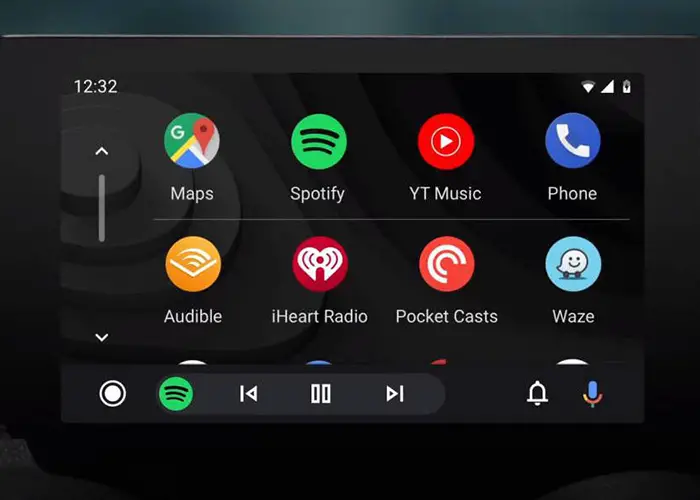
Soluzione nel caso in cui Android Auto abbia problemi di connessione
Ora, se l’errore persiste, dovresti usare APKMirror per scaricare una versione più aggiornata di Android Auto in formato.APK e installarla di nuovo sul tuo dispositivo. Ovviamente assicurati di disinstallare la versione precedente.
Ora che conosci gli errori Android Auto più comuni in MIUI con le loro soluzioni, puoi collegare il tuo dispositivo al tuo veicolo e goderti questa funzionalità. Ovviamente sempre in modo responsabile. Se sei interessato, puoi vedere nel dettaglio la versione di Android Auto per cellulari e le sue migliorie.